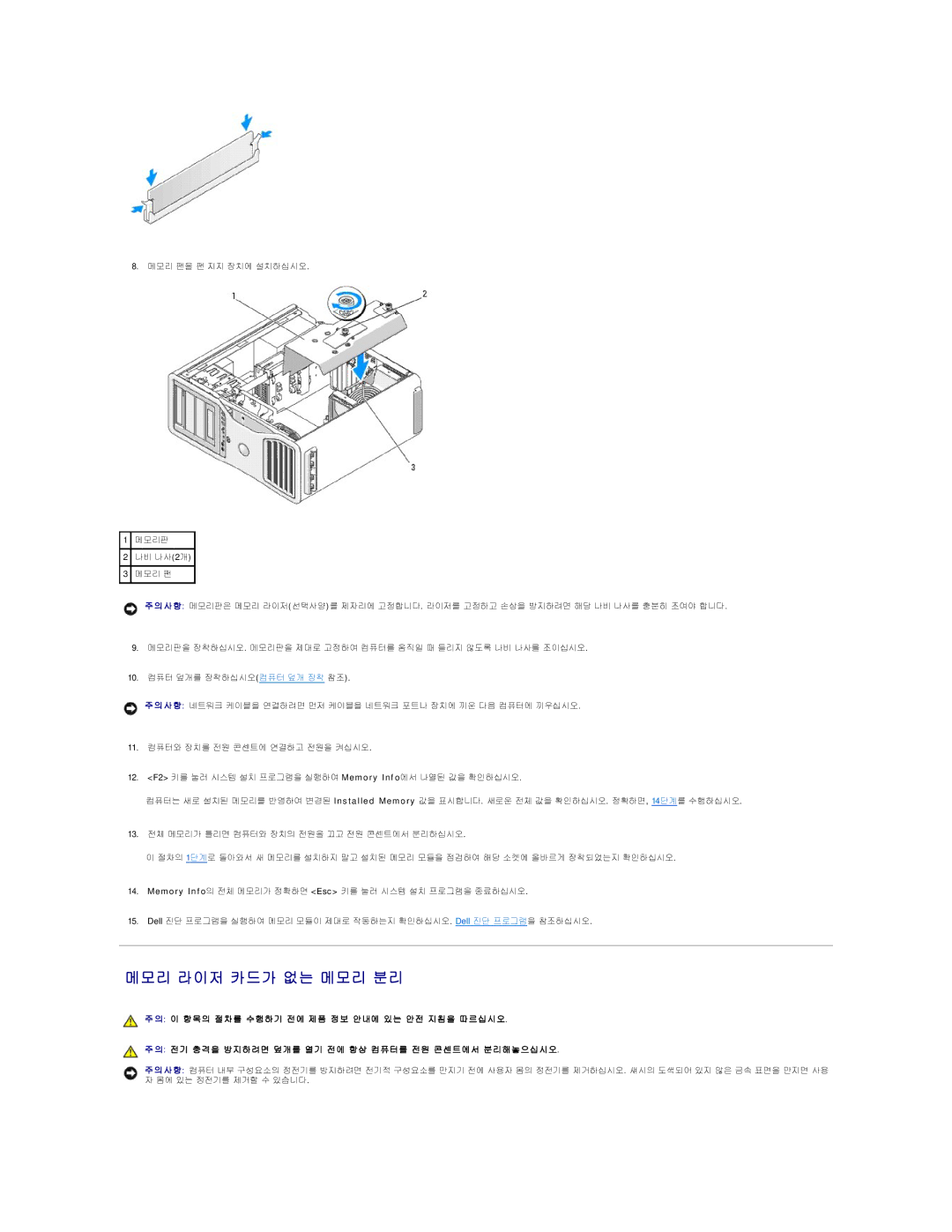8.메모리 팬을 팬 지지 장치에 설치하십시오.
1메모리판
2나비 나사(2개)
3메모리 팬
주 의 사 항: 메모리판은 메모리 라이저(선택사양)를 제자리에 고정합니다. 라이저를 고정하고 손상을 방지하려면 해당 나비 나사를 충분히 조여야 합니다.
9.메모리판을 장착하십시오. 메모리판을 제대로 고정하여 컴퓨터를 움직일 때 들리지 않도록 나비 나사를 조이십시오.
10.컴퓨터 덮개를 장착하십시오(컴퓨터 덮개 장착 참조).
주 의 사 항: 네트워크 케이블을 연결하려면 먼저 케이블을 네트워크 포트나 장치에 끼운 다음 컴퓨터에 끼우십시오.
11.컴퓨터와 장치를 전원 콘센트에 연결하고 전원을 켜십시오.
12.<F2> 키를 눌러 시스템 설치 프로그램을 실행하여 Memory Info에서 나열된 값을 확인하십시오.
컴퓨터는 새로 설치된 메모리를 반영하여 변경된 Installed Memory 값을 표시합니다. 새로운 전체 값을 확인하십시오. 정확하면, 14단계를 수행하십시오.
13.전체 메모리가 틀리면 컴퓨터와 장치의 전원을 끄고 전원 콘센트에서 분리하십시오.
이절차의 1단계로 돌아와서 새 메모리를 설치하지 말고 설치된 메모리 모듈을 점검하여 해당 소켓에 올바르게 장착되었는지 확인하십시오.
14.Memory Info의 전체 메모리가 정확하면 <Esc> 키를 눌러 시스템 설치 프로그램을 종료하십시오.
15.Dell 진단 프로그램을 실행하여 메모리 모듈이 제대로 작동하는지 확인하십시오. Dell 진단 프로그램을 참조하십시오.
메모리 라이저 카드가 없는 메모리 분리
주 의: 이 항 목 의 절 차 를 수 행 하 기 전 에 제 품 정 보 안 내에 있 는 안 전 지 침 을 따 르 십 시 오.
주 의: 전 기 충 격 을 방 지 하 려 면 덮 개 를 열 기 전 에 항 상 컴 퓨 터 를 전 원 콘 센 트 에 서 분 리 해 놓 으 십 시 오.
주 의 사 항: 컴퓨터 내부 구성요소의 정전기를 방지하려면 전기적 구성요소를 만지기 전에 사용자 몸의 정전기를 제거하십시오. 섀시의 도색되어 있지 않은 금속 표면을 만지면 사용 자 몸에 있는 정전기를 제거할 수 있습니다.